集計データの出力をするには?
月次レポートでは、指定した期間内の商品毎の実績が確認できます。指定期間中、商品毎に消費・入荷などがどの程度あったかを確認することが可能です。
実績パネルは、月次レポートよりも詳細な実績を日時別に確認することができます。
1 ー 月次レポート【消費】をクリック
月次レポートパネルから月次レポート【消費】をクリックする
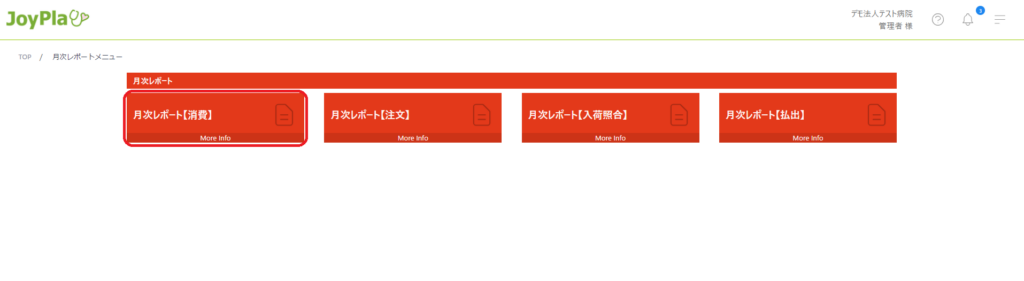
2 ー 必要項目を入力する
指定する日付、部署、商品名などがあれば入力する
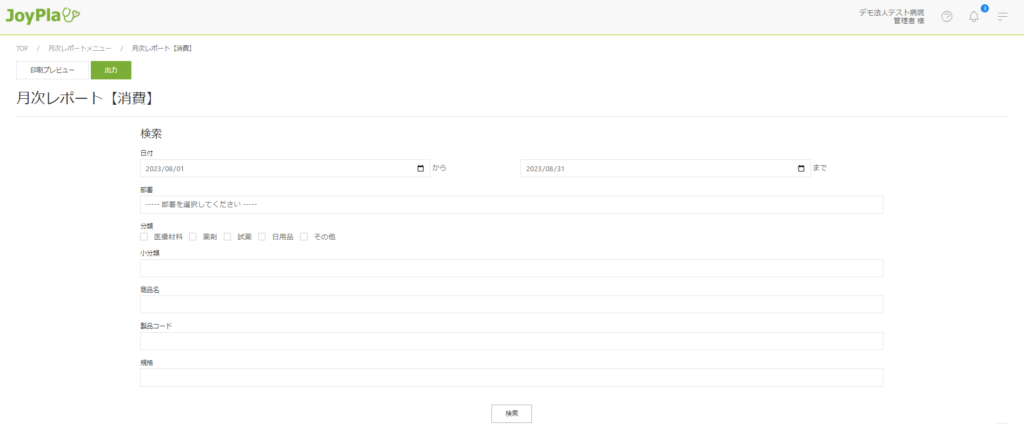
3 ー 検索する
検索をクリックする
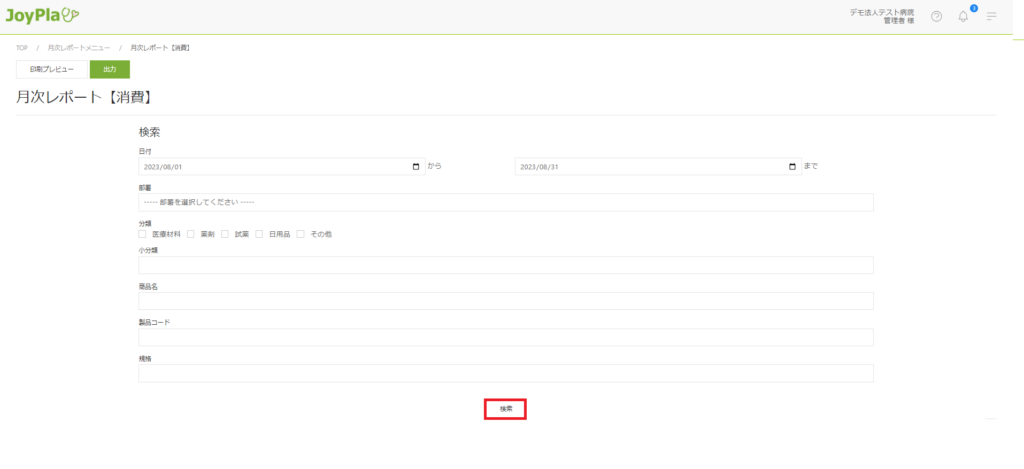
4 ー データを出力する
出力をクリックする
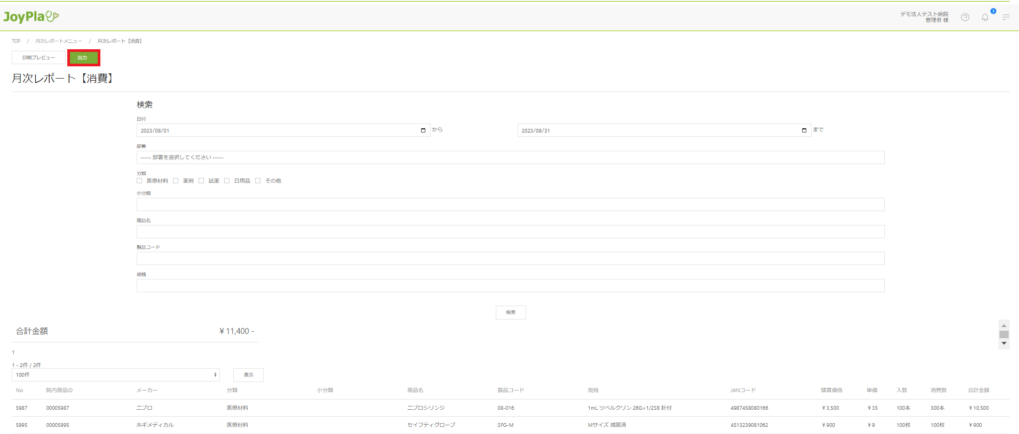
5 ー ダウンロードしたデータを確認する
ダウンロードしたtsvファイルをExcelなどに貼り付けてデータを確認する
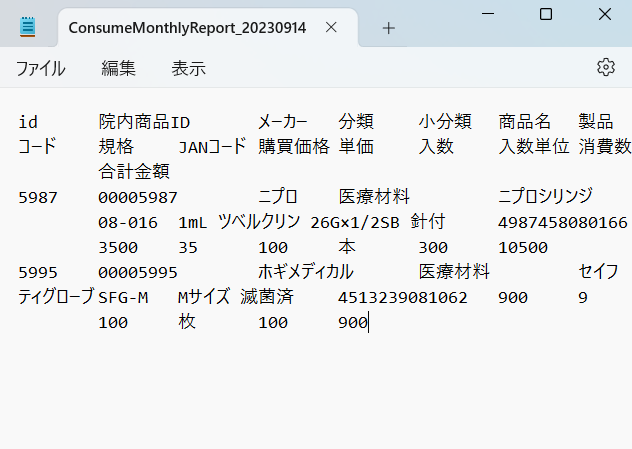
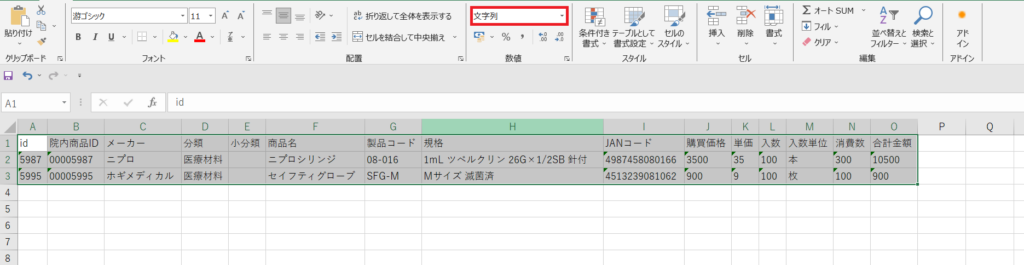
Excelへ貼り付ける場合は、文字列で貼り付ける
6 ー 消費履歴詳細一覧をクリック
実績パネルから出力したいデータの詳細一覧をクリックする
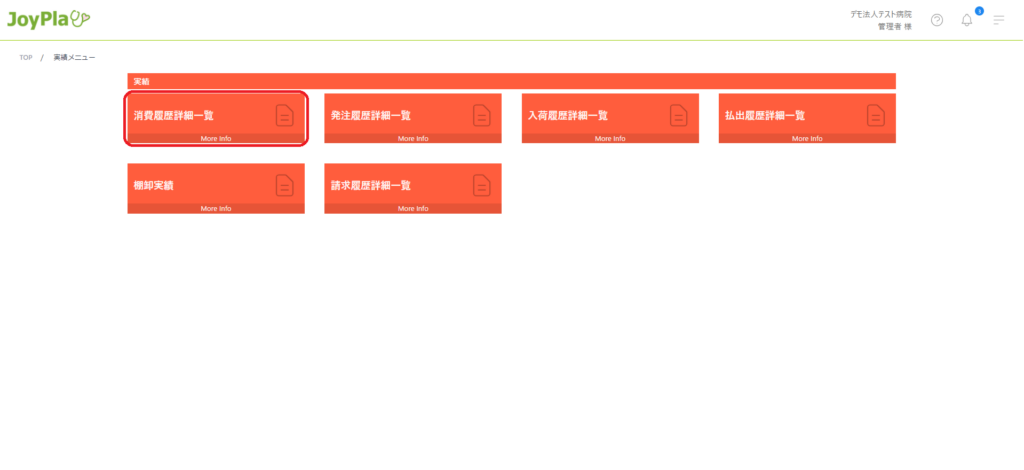
7 ー 必要項目を入力する
指定する日付、商品名などがあれば入力する
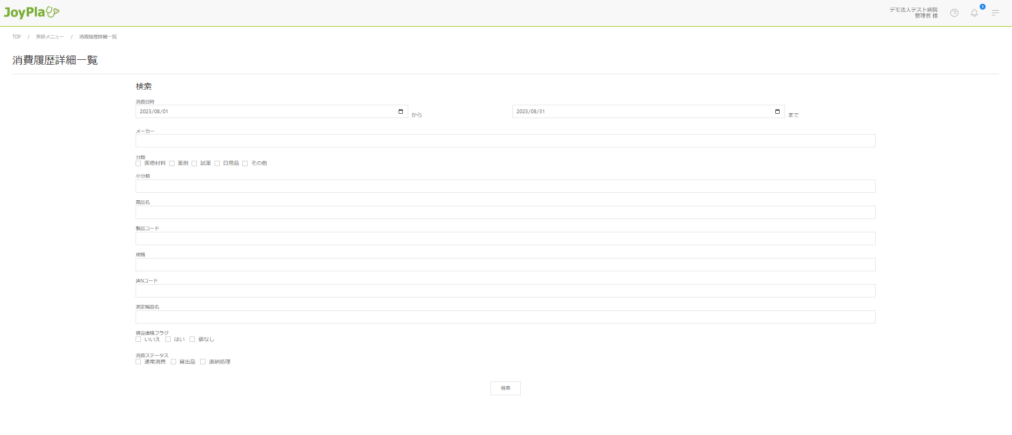
8 ー 検索する
検索をクリックする
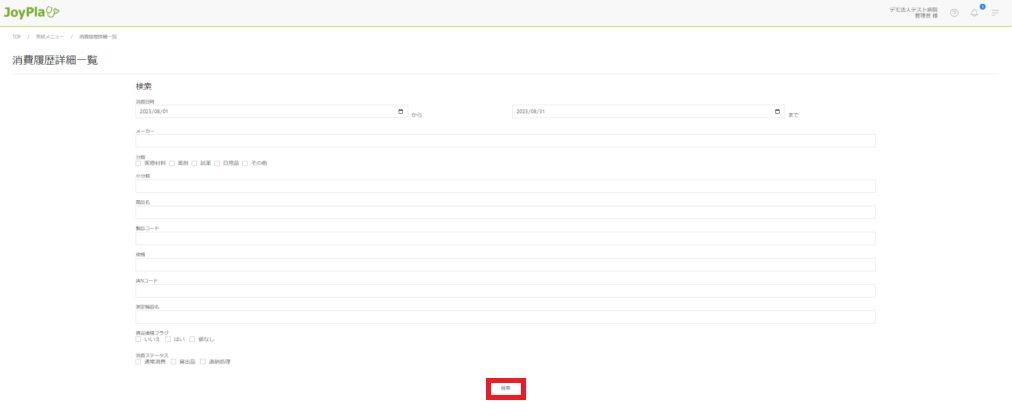
9 ー データをダウンロードする
ダウンロードをクリックする
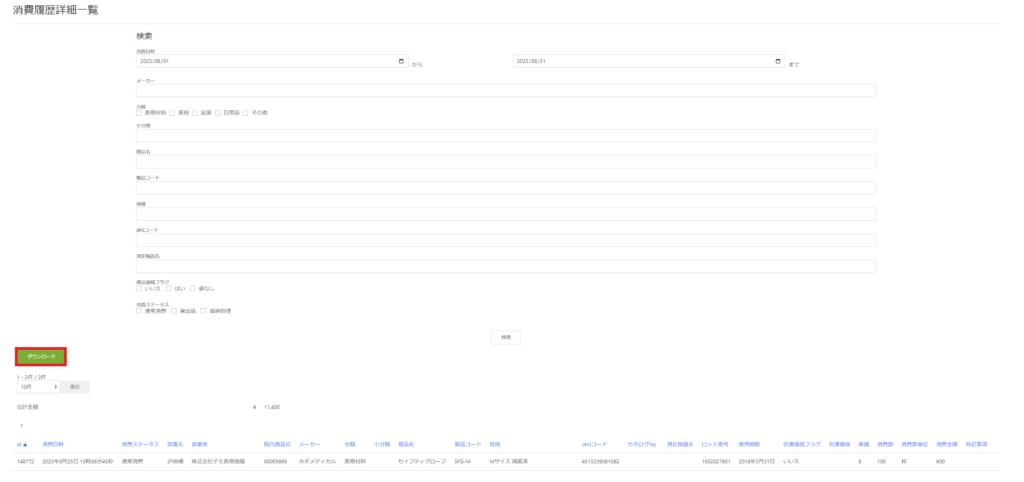
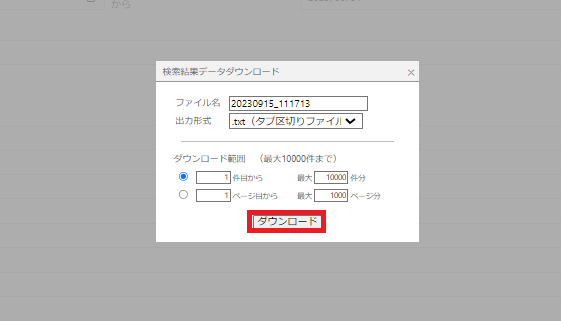
10 ー ダウンロードしたファイルを開く
① ダウンロードしたzipファイルを右クリックし、「すべて展開」を選択します。
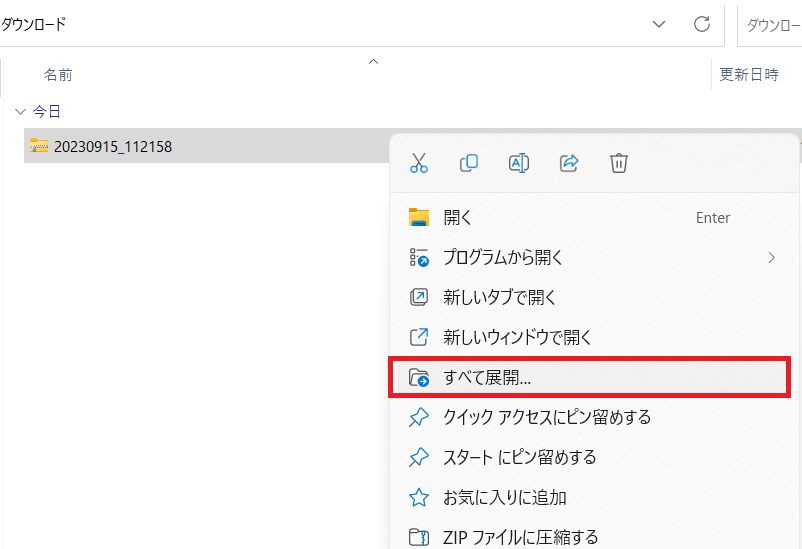
➁ 「圧縮(ZIP形式)フォルダーの展開画面」が起動しますので、「展開」を選択します。
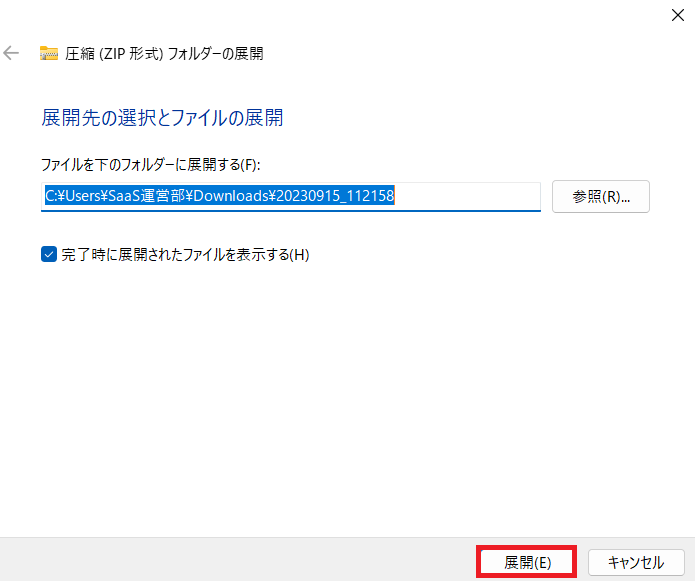
③ 解凍したtsvファイルを開き、Excelへ貼り付ける。
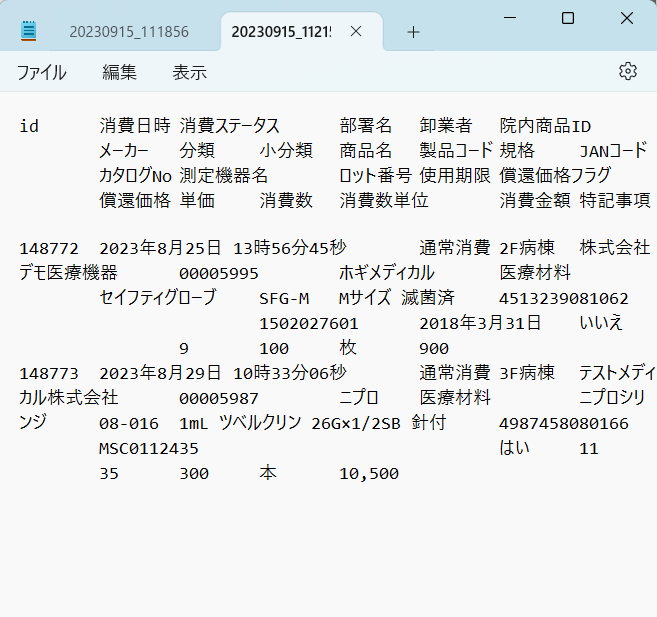
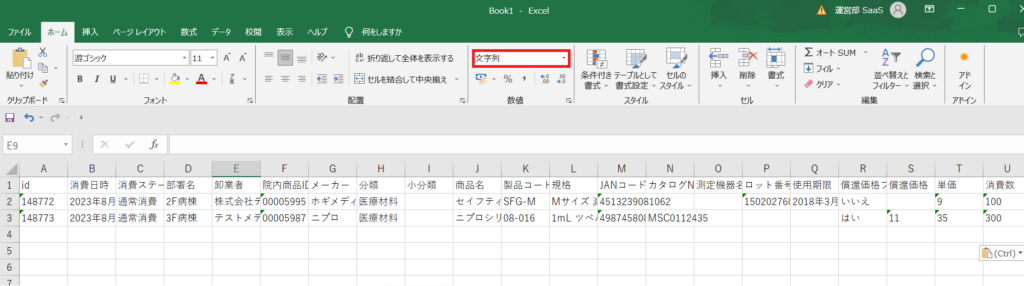
Excelへ貼り付ける場合は、文字列で貼り付ける
必要な箇所を編集し、データの完成です。
